愛する人からの心温まるメッセージでも、WhatsAppで送信された音楽でも、WhatsAppの音声メモや音声をダウンロードして、将来の安全のために保管したり、簡単にアクセスしたりできます。
WhatsAppの音声をスマートフォンにダウンロードして保存する方法に関するシンプルで簡単な手順を紹介します。
AndroidでWhatsAppの音声メッセージを保存する方法
WhatsAppで送信された音声ファイルは、音声メモまたはMP3の形式である可能性があります。それらを保存してアクセスする方法はいくつかあります。
ファイルマネージャーアプリでWhatsAppの音声を検索する方法
WhatsAppの音声メッセージは、自動的にファイルにバックアップされます。お使いの携帯電話にネイティブのファイルマネージャーがない場合は、GoogleのFilesアプリを使用できます。
そこから、移動または別の場所に保存できます。バックアップを使用すると、削除されたWhatsAppメッセージや紛失したWhatsAppメッセージを復元することもできます。
携帯電話の内部ストレージからWhatsAppの音声を保存するには、次の手順に従います。

- デバイスでファイルマネージャーアプリを起動し、WhatsAppストレージに移動します。
- WhatsAppファイルまたはWhatsAppオーディオフォルダーをタップします。
- メディアファイルを選択します。
- WhatsAppの音声メモをクリックします。
- これらの音声メモを時間と日付で並べ替えて、ターゲットを見つけてください。
- ダウンロードする音声メモを選択します。
- コピーをクリックして、目的の場所に貼り付けます。
はい!WhatsAppの音声が、必要な場所に保存されました。
ただし、ファイルマネージャーアプリがなく、ダウンロードしたくない場合は、回避策としてメールを使用できます。
メールでWhatsAppの音声を保存する方法
メールは、クラッシュ、デバイスの紛失、アカウントのセキュリティ侵害などの予期せぬ携帯電話の問題が発生した場合に、WhatsAppの音声ファイルを保存する信頼性の高い方法です。WhatsAppの音声をメールに保存する方法に関するステップバイステップガイドを以下に示します。

- モバイルデバイスでWhatsAppアプリを開きます。
- 保存したい音声メッセージがあるチャットに移動します。
- 音声メモを長押しします。
- 右上隅の3つのドットを選択します。
- 共有オプションをタップします。
- 共有メニューからメールオプションを選択します。
これにより、音声メッセージをメールに直接送信でき、メールに簡単にアクセスしてダウンロードしてモバイルデバイスに保存できます。
iPhoneでWhatsAppの音声メッセージを見つける方法
WhatsAppからiPhoneに音声をダウンロードするのは簡単です。
iPhoneのFilesアプリでWhatsAppの音声を見つけることができます。方法は次のとおりです。
- iPhoneでFilesアプリを開きます。
- 最近を参照してWhatsAppの音声を見つけます。
- 目的の場所にコピー、移動、または共有するには、音声をタップして長押しします。
代わりにメールでファイルにアクセスしたい場合は、次の手順に従います。
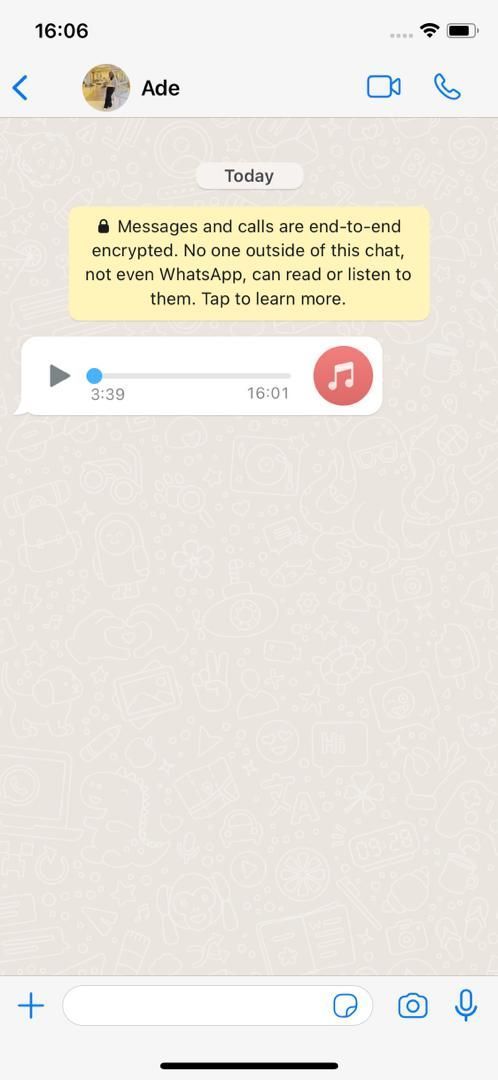
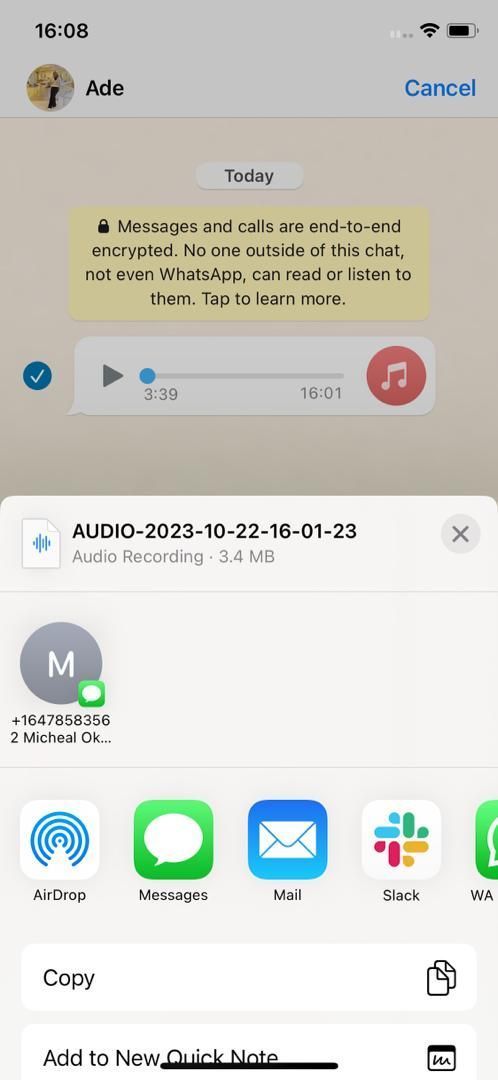
- WhatsAppアプリを開き、保存したい音声メッセージを見つけます。
- 音声メモをタップして長押しし、転送を選択します。
- 右下隅の共有アイコンをクリックします。
- メールを選択し、メールアドレスを入力してメールに送信します。
- メールアカウントから音声ファイルをデバイスにダウンロードします。
アプリを最大限に活用するために、他の隠されたWhatsAppのトリックを探索することもできます。
WhatsAppの音声を携帯電話に保存する
WhatsAppでは、音声メモからその他のオーディオコンテンツまで、オーディオファイルをデバイスに保存できます。携帯電話のクラッシュなどの予期せぬ事態から身を守るため、または単にファイルをより効果的に管理しようとしている場合でも、必要なときにいつでも簡単にアクセスできるようにオーディオファイルをダウンロードできます。
コメントする